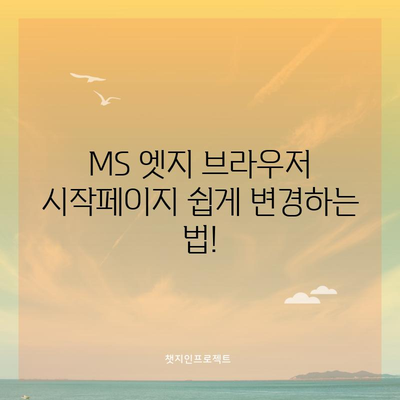MS 엣지 브라우저 시작페이지 변경방법 엣지 첫 화면 바꾸는 법
MS 엣지 브라우저의 시작페이지를 변경하고 싶으신가요? 많은 사용자가 자신에게 맞는 첫 화면을 설정해 좀 더 쾌적한 인터넷 환경을 만들고자 합니다. 본 포스팅에서는 MS 엣지 브라우저의 시작페이지를 변경하는 방법을 상세히 설명하겠습니다. 특히, 화려한 배경화면이나 즐겨찾는 웹사이트를 통해 개인화된 첫 화면을 손쉽게 만드는 법에 대해 알아보겠습니다.
MS 엣지 시작페이지 변경을 위한 사전 준비
엣지 브라우저를 통해 직접 시작페이지를 변경하기 전에 몇 가지 준비사항이 있습니다. 이 과정에서는 사용자가 원하는 웹사이트의 URL을 알고 있어야 하며, 브라우저가 최신 버전으로 업데이트되어 있는지 확인하는 것이 좋습니다.
엣지 브라우저 업데이트
엣지 브라우저가 최신 버전인지 확인하는 방법은 다음과 같습니다:
- 엣지 브라우저를 실행합니다.
- 우측 상단의 세 개의 점(…)을 클릭하여 설정 메뉴로 들어갑니다.
- 왼쪽 메뉴에서 정보를 클릭합니다.
- 최신 업데이트가 있는지 확인 후, 있으면 업데이트를 진행합니다.
엣지를 업데이트한 후, 다음 단계로 진행하실 수 있습니다.
원하는 웹사이트 URL 준비하기
시작페이지로 설정할 웹사이트의 URL을 복사해 두세요. 예를 들어, 네이버, 구글 등의 웹사이트 주소를 미리 준비해두면 좋습니다.
| 웹사이트 이름 | URL |
|---|---|
| 네이버 | https://www.naver.com |
| 구글 | https://www.google.com |
| 다음 | https://www.daum.net |
위 표는 시작페이지로 설정할 수 있는 대표적인 웹사이트입니다.
사용자 맞춤형 설정의 중요성
자신이 자주 방문하는 웹사이트를 시작페이지로 설정함으로써, 매번 URL을 입력할 필요 없이 손쉽게 접속할 수 있게 됩니다. 사용자의 편의성을 극대화할 수 있는 방법입니다.
💡 울산시 공임나라에서 제공하는 다양한 교체 비용을 손쉽게 알아보세요. 💡
MS 엣지에서 시작페이지 변경하기
이제 실제로 MS 엣지 브라우저의 시작페이지를 변경하는 방법을 단계별로 살펴보겠습니다.
1단계: 설정 메뉴에 접근하기
엣지 브라우저의 우측 상단에 위치한 세 개의 점(…)을 클릭하여 설정을 선택합니다. 이때 대화 상자가 나타나면, 정확한 메뉴를 찾기 위해 왼쪽 메뉴를 탐색해야 합니다.
2단계: 홈 및 새 탭 설정
설정 창에서 왼쪽 메뉴의 시작, 홈 및 새 탭 항목을 선택합니다. 여기서 우리는 원하는 웹사이트를 시작페이지로 설정할 수 있는 옵션을 있습니다.
3단계: 새로운 페이지 추가
상단의 다음 페이지를 열 수 있습니다라는 문구 아래에 있는 새 페이지 추가 버튼을 클릭합니다. 그러면 URL을 붙여넣을 수 있는 입력창이 나타납니다. 이곳에 코딩한 웹사이트의 URL을 복사하여 붙여넣습니다.
| 설정 항목 | 설명 |
|---|---|
| 시작 페이지 | 최초 브라우저 시작 시 열리는 page |
| 홈 페이지 | 홈 버튼 클릭 시 열리는 page |
| 새 탭 페이지 | 새 탭 열 때 표시되는 page |
위의 표는 각 항목이 어떤 역할을 하는지 간략히 설명하고 있습니다. 사용자는 필요한 설정을 통해 자신만의 홈페이지를 만들어 나갈 수 있습니다.
4단계: 설정 저장하기
URL을 입력한 후 추가 버튼을 클릭하여 해당 URL을 시작페이지로 추가합니다. 이제 설정이 완료되었습니다. 추가로 설정한 페이지가 잘 작동하는지 확인하기 위해 엣지를 재시작해보세요.
5단계: 고급 설정 확인
필요한 경우에는 추가적인 고급 설정을 통해 보다 세밀한 조정이 가능합니다. 예를 들어, 새 탭 페이지를 다른 웹사이트로 설정하는 옵션 등이 있으며, 사용자의 워크플로우에 맞게 조정할 수 있습니다.
💡 자동차 등록증을 쉽게 발급받는 방법을 알아보세요. 💡
사용자 경험 극대화하기
MS 엣지 브라우저의 시작페이지를 변경함으로써 간편함과 편리함을 느끼게 됩니다. 사용자가 원하는 웹사이트가 언제든지 첫 화면에서 제공되는 것만으로도 큰 도움이 됩니다. 이로 인해 인터넷 사용 시 더 많은 시간과 노력을 절약할 수 있습니다.
💡 자동차등록증 인터넷 발급 방법을 지금 확인해 보세요! 💡
결론
이렇게 MS 엣지 브라우저의 시작페이지를 변경하는 방법에 대해 알아보았습니다. 개인의 필요와 취향에 맞는 웹사이트를 설정함으로써 본인의 브라우징 경험을 극대화할 수 있습니다. 브라우징 효율성을 높이고 더 많은 시간을 절약하고 싶다면 지금 즉시 시작페이지를 변경해 보세요!
💡 Windows 11에서 파일 탐색기를 완벽하게 사용자 지정하는 방법을 알아보세요! 💡
자주 묻는 질문과 답변
질문1: 시작페이지를 변경하면 불편한 점은 없나요?
답변1: 일반적으로는 사용자에게 맞춤형 웹 환경을 제공하기 때문에 오히려 편리해집니다. 하지만 가끔 원하는 웹사이트가 로드되지 않을 경우도 있기 때문에 주의가 필요합니다.
질문2: 여러 개의 시작페이지를 설정할 수 있나요?
답변2: 네, 여러 개의 웹사이트를 추가할 수 있습니다. 각 웹사이트를 한 번에 모든 탭에서 열 수 있는 옵션도 제공됩니다.
질문3: 시작페이지를 다시 원래대로 되돌릴 수 있나요?
답변3: 설정 메뉴에서 변경한 부분을 쉽게 다시 원래의 페이지로 변경할 수 있습니다. 이전 설정을 기억하신다면 더욱 간편할 것입니다.
질문4: MS 엣지 외에 다른 브라우저도 교체하는 방법이 있나요?
답변4: 네, 모든 브라우저마다 시작페이지 변경 방법은 다르지만 기본적인 흐름은 유사합니다. 각 브라우저의 설정에서 쉽게 찾을 수 있습니다.
MS 엣지 브라우저 시작페이지 쉽게 변경하는 법!
MS 엣지 브라우저 시작페이지 쉽게 변경하는 법!
MS 엣지 브라우저 시작페이지 쉽게 변경하는 법!